Custom Resolution Utility (CRU) एक प्रोग्राम है जो आपके मॉनिटर के लिए कस्टम रिज़ोल्यूशंस बनाने की अनुमति देता है, बशर्तें कि यह सपोर्टेड हो। Custom Resolution Utility (CRU) के साथ, आप अपनी स्क्रीन की क्षमता के अनुसार अपनी पसंद की रिज़ोल्यूशन और रिफ्रेश रेट चुन सकते हैं। इस प्रकार, आप अपने कंप्यूटर की छवि की गुणवत्ता और प्रदर्शन का अधिकतम लाभ उठा सकते हैं।
Custom Resolution Utility (CRU) कैसे काम करता है
Custom Resolution Utility (CRU) आपके मॉनिटर की परिभाषित की गई रिज़ोल्यूशन को दिखा सकता है और इसे बदलने की सुविधा प्रदान करता है। रिज़ोल्यूशन जोड़ने के अलावा, आप उन रिज़ोल्यूशनों को हटा सकते हैं जिन्हें आप उपयोग नहीं करना चाहते। आप FreeSync अंतराल को संपादित करने और और बहुत कुछ करने में सक्षम होंगे। Custom Resolution Utility (CRU) मॉनिटर रिज़ोल्यूशनों को जोड़ता है, न कि स्केल्ड रिज़ोल्यूशनों को। यदि आप निम्न रिज़ोल्यूशनों को मॉनिटर के मूल रिज़ोल्यूशन तक स्केल करना चाहते हैं, तो आपको ग्राफिक्स ड्राइवर के नियंत्रण पैनल का उपयोग करना चाहिए। यदि आप लैपटॉप का उपयोग करते हैं, तो आमतौर पर डिस्प्ले आपको गैर-मूल रिज़ोल्यूशनों को स्केल करने के विकल्प नहीं देता।
Custom Resolution Utility (CRU) का उपयोग करने की आवश्यकताएं
Custom Resolution Utility (CRU) का उपयोग करने के लिए, आपको अपने मॉनिटर के साथ उपयोग किए गए विस्तार प्रकार पर विचार करना होगा, क्योंकि पिक्सेल दर आपके द्वारा उपयोग किए गए केबल के प्रकार के अनुसार बदलती है। DVI केबल्स 165 MHz तक सीमित होते हैं, जबकि HDMI 1.4 केबल्स 340 MHz समर्थन करते हैं। HDMI 2.0 600 MHz समर्थन करता है। Custom Resolution Utility (CRU) बिना .INF फाइलें बदले रजिस्ट्री में संशोधन बनाकर AMD, NVIDIA और Intel ग्राफिक्स कार्ड्स को समर्थन देता है।
यदि आप अपने Windows मॉनिटर के लिए कस्टम रिज़ोल्यूशन बनाना चाहते हैं, तो Custom Resolution Utility (CRU) डाउनलोड करें।

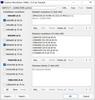

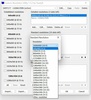
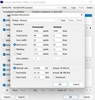




















कॉमेंट्स
जब से मैंने cru.exe का उपयोग करना शुरू किया है, मेरा पीसी सभी वीडियो गेम्स में बहुत खराब तरीके से काम कर रहा है। मैं क्या कर सकता हूँ?और देखें